サポートトップ オンラインマニュアル メールソフトの設定 macOS メール 10.x の振分設定
macOS メール 10.x の設定方法をご案内いたします。
件名に [spam] という文字列が含まれるメールが届くと、自動的に「迷惑メール」フォルダに振り分けられるように、設定します。
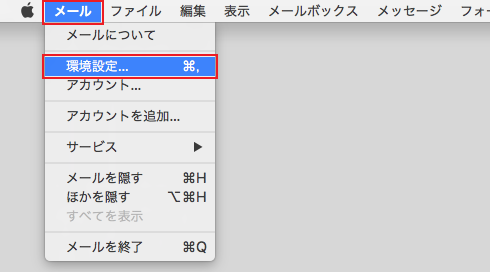
メニューバーから[メール] → [環境設定] を選択します。
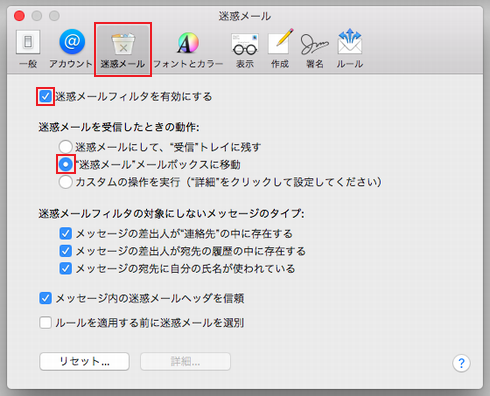
「迷惑メールフィルタを有効にする」にチェックを入れ、「"迷惑メール"メールボックスに移動」のラジオボタンにチェックを入れます。
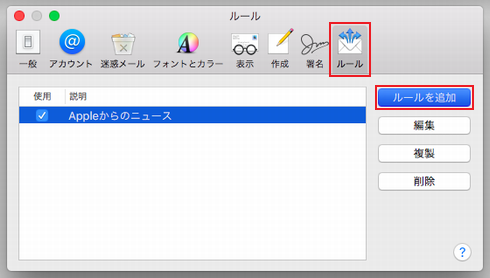
「ルールを追加」をクリックします。
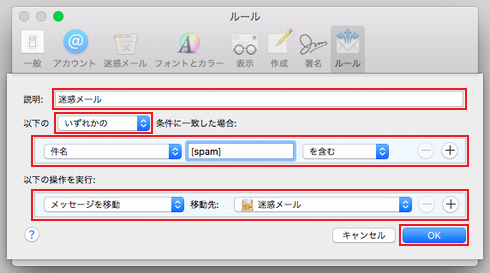
次の項目を設定します。
| 説明 | 設定する振分ルールの名前を入力します。 例)迷惑メール |
|---|---|
| 以下の条件に一致した場合 | 「いずれかの」を選択します。 |
| 条件 | 「件名」を選択します。 |
| 「件名に [spam] という文字列が含まれる場合」を条件として設定するため、[spam] と入力します。 | |
| 「を含む」を選択します。 | |
| 以下の操作を実行 | 「メッセージを移動」を選択します。 |
| 移動先: 「[迷惑メール] 」を選択します。 |
「OK」をクリックします。
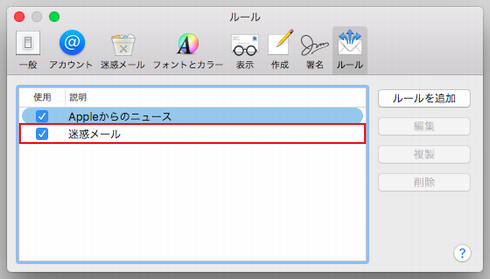
設定したルールが表示されていることを確認し、ウィンドウ左上の赤い閉じるボタンをクリックします。
以上で設定完了です。